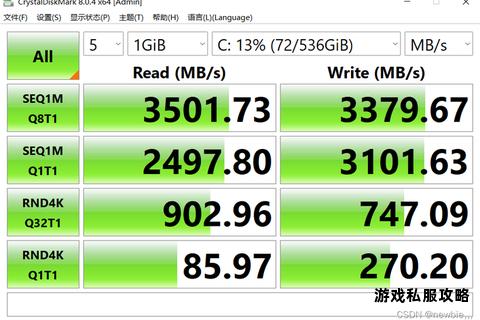固态硬盘(SSD)的测速是评估其性能的重要步骤,但许多用户在下载测速软件时可能遇到各类问题,例如下载失败、安装报错、兼容性冲突等。本文将针对这些高频问题提供系统化的解决方案,并推荐可靠的工具及使用技巧,帮助用户高效完成测速任务。
一、测速软件下载常见问题及解决方法

1. 下载链接失效或无法访问
问题原因:官方网站可能因服务器维护、地区限制或链接更新导致无法访问。
解决方案:
访问镜像站点:如CrystalDiskMark可通过国内可信的软件下载平台(如“果核剥壳”(ref_33))获取绿色版或免安装包。
使用VPN切换节点:部分国外官网(如AS SSD Benchmark)可能需通过VPN访问。
验证下载渠道:优先选择软件官网、知名技术论坛(如CSDN(ref_1))或权威评测网站提供的下载链接,避免第三方捆绑插件。
2. 安装过程中报错或闪退
问题原因:系统兼容性不足(如32位系统运行64位软件)、运行库缺失(如.NET Framework)或权限限制。
解决方案:
检查系统版本:确保软件支持当前操作系统(如三星Magician仅兼容Windows 10及以上(ref_11))。
安装必要运行库:从微软官网下载并安装VC++ Redistributable、.NET Framework等组件。
以管理员权限运行:右键点击安装程序,选择“以管理员身份运行”以绕过权限限制。
3. 下载速度缓慢或中断
问题原因:网络环境不稳定、服务器带宽限制或防火墙拦截。
解决方案:
切换下载源:例如CrystalDiskMark可通过百度网盘(ref_33)或Quark网盘分流下载。
关闭防火墙/杀毒软件:临时禁用安全软件以避免误判拦截。
使用下载工具:通过IDM、迅雷等多线程工具加速下载。
4. 软件无法识别固态硬盘
问题原因:驱动未更新、硬盘接口模式(如RAID)不兼容或分区格式问题。
解决方案:
更新存储驱动:前往设备管理器更新AHCI或NVMe驱动。
切换接口模式:在BIOS中将硬盘模式从RAID改为AHCI(ref_11)。
检查分区类型:确保硬盘为MBR或GPT格式,避免使用动态磁盘。
二、主流测速软件推荐与使用指南
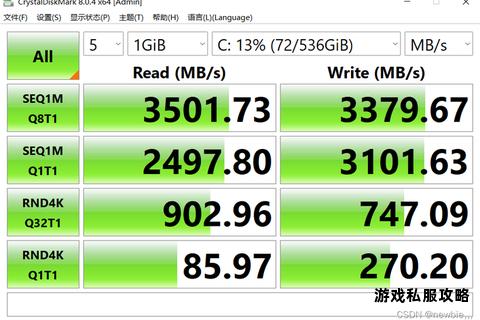
1. Windows内置工具:WinSAT
适用场景:无需下载第三方软件,快速获取基础性能数据。
使用方法:
1. 以管理员身份打开命令提示符,输入命令 `winsat disk -drive C`(C为目标盘符)(ref_7)。
2. 结果包含顺序/随机读写速度及子评分,适用于初步诊断性能瓶颈。
2. 第三方专业工具
CrystalDiskMark
特点:界面简洁,支持多队列深度测试,可自定义数据块大小(ref_23)(ref_34)。
下载建议:从官网或果核剥壳等可信平台获取绿色版,避免捆绑插件(ref_33)。
使用技巧:选择“All”按钮进行全项测试,重点关注4K随机读写性能。
AS SSD Benchmark
特点:提供压缩数据测试及综合评分,适合深度性能分析(ref_1)(ref_23)。
注意点:需关闭后台程序以保证测试准确性,避免因系统负载导致结果偏差。
3. 厂商专用工具
三星Magician
适用对象:三星品牌固态硬盘用户。
功能亮点:除测速外,支持固件更新、TRIM优化及健康状态监控(ref_11)。
兼容性限制:不支持非三星硬盘的固件更新功能。
三、测速结果异常的可能原因与处理
1. 速度低于标称值
排查步骤:
检查接口带宽:确认SSD连接在主板原生SATA/NVMe接口,避免使用转接卡。
启用TRIM功能:通过命令 `fsutil behavior query DisableDeleteNotify` 验证TRIM状态(ref_7),若禁用则需手动开启。
散热优化:高温可能导致降速,使用HWMonitor监测温度,必要时加装散热片。
2. 测试结果波动较大
解决方案:
关闭后台进程:暂停杀毒软件、云同步等占用磁盘资源的程序。
执行冷数据修复:使用DiskFresh刷新数据或全盘格式化+手动TRIM(ref_15)。
四、安全下载与使用的注意事项
1. 防范恶意软件
避免从非官方渠道下载破解版,警惕捆绑广告或木马程序。
安装前使用VirusTotal扫描安装包,确保文件安全性。
2. 定期备份数据
测速前建议备份重要数据,避免因意外断电或操作失误导致数据丢失(ref_14)。
通过上述方法,用户可高效解决测速软件下载与使用中的常见问题,并准确评估固态硬盘性能。选择适合的工具、遵循规范的操作流程,将帮助您充分发挥SSD的潜力,提升系统整体响应速度。
相关文章:
文章已关闭评论!